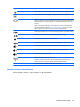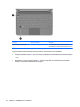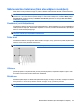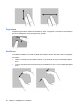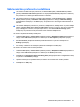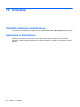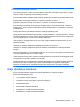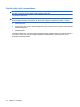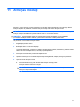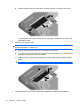Notebook Mini User Guide - Windows 7
Skārienekrāna preferenču iestatīšana
▲
Lai iestatītu vizuālās reakcijas preferences, izvēlieties Start (Sākt) > Control Panel (Vadības
panelis) > Hardware and Sound (Aparatūra un skaņa)> Pen and Touch (Pildspalva un skāriens).
Šīs preferences ir raksturīgas skārienekrānam un datoram.
▲
Lai iestatītu preferences kreiļiem vai labās rokas lietotājiem, izvēlieties Start (Sākt) > Control
Panel (Vadības panelis) > Hardware and Sound (Aparatūra un skaņa)> Tablet PC Settings
(Planšetdatora iestatījumi) > cilni Other (Citi). Šīs preferences ir raksturīgas skārienekrānam un
datoram.
▲
Lai iestatītu rādī
tājierīču preferences, piemēram, rādītāja ātrumu, klikšķa ātrumu un peles rādītāja
pēdas, izvēlieties Start (Sākt) > Devices and Printers (Ierīces un printeri). Pēc tam ar peles labo
pogu noklikšķiniet uz ierīces, kas apzīmē jūsu datoru, un izvēlieties Mouse settings (Peles
iestatījumi). Šīs preferences tiek piemērotas visām sistēmas rādītājierīcēm.
Lai mainītu vai pārbaudītu klikšķa iestatījumus:
1. Izvēlieties Start (Sākt) > Control Panel (Vad
ības panelis) > Hardware and Sound (Aparatūra un
skaņa) > Pen and Touch (Pildspalva un skāriens)> cilni Pen Options (Pildspalvas opcijas).
2. Zem Pen Actions (Pildspalvas darbības) izvēlieties darbību un pēc tam noklikšķiniet uz
Settings (Iestatījumi).
3. Pēc izmaiņu veikšanas vai iestatījumu pārbaudes noklikšķiniet uz OK (Labi).
Lai mainītu vai izveidotu švīku kustību piesaistes:
1. Izvēlieties Start (Sākt) > Control Panel (Vadības panelis) > Hardware and Sound (Aparatūra un
skaņa) > Pen and Touch (Pildspalva un skāriens)> cilni Flicks (Švīku žesti).
2. Noklikšķiniet uz Navigational flicks and editing flicks (Navig
ācijas švīkas un rediģēšanas švīkas)
un pēc tam uz Customize (Pielāgot).
3. Izpildiet instrukcijas, kas parādās ekrānā, lai mainītu vai izveidotu švīku kustību piesaisti.
4. Noklikšķiniet uz OK (Labi).
Skārienekrāna preferenču iestatīšana 67